При работе с таблицей может понадобиться нумерация. Она структурирует, позволяет быстро в ней ориентироваться и искать нужные данные. Изначально в программе уже есть нумерация, но она статичная и не может быть изменена. Предусматривается способ ручного ввода нумерации, который удобен, но не такой надежный, его сложно использовать при работе с большими таблицами. Поэтому в данном материале мы рассмотрим три полезных и простых в использовании способа нумерации таблиц в Excel.
Метод 1: нумерация после заполнения первых строк
Этот метод является самым простым и часто используемым при работе с маленькими и средними таблицами. Он занимает минимум времени и гарантирует исключение каких-либо ошибок в нумерации. Пошаговая инструкция они выглядит следующим образом:
- Для начала требуется создать дополнительный столбец в таблице, который будет предназначен для дальнейшей нумерации.
- Как только столбец создан, в первой строке поставьте цифру 1, а во второй строке поставьте цифру 2.
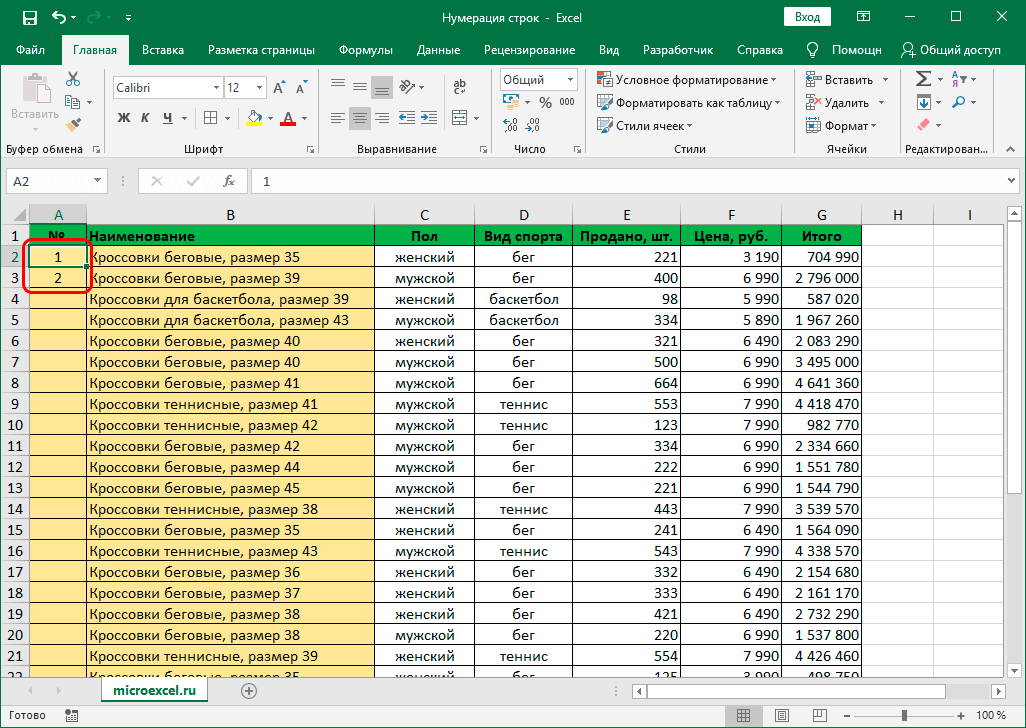
- Выделите заполненные две ячейки и наведите курсор на правый нижний угол выделенной области.
- Как только появится значок черного креста, зажмите ЛКМ и протяните область до конца таблицы.
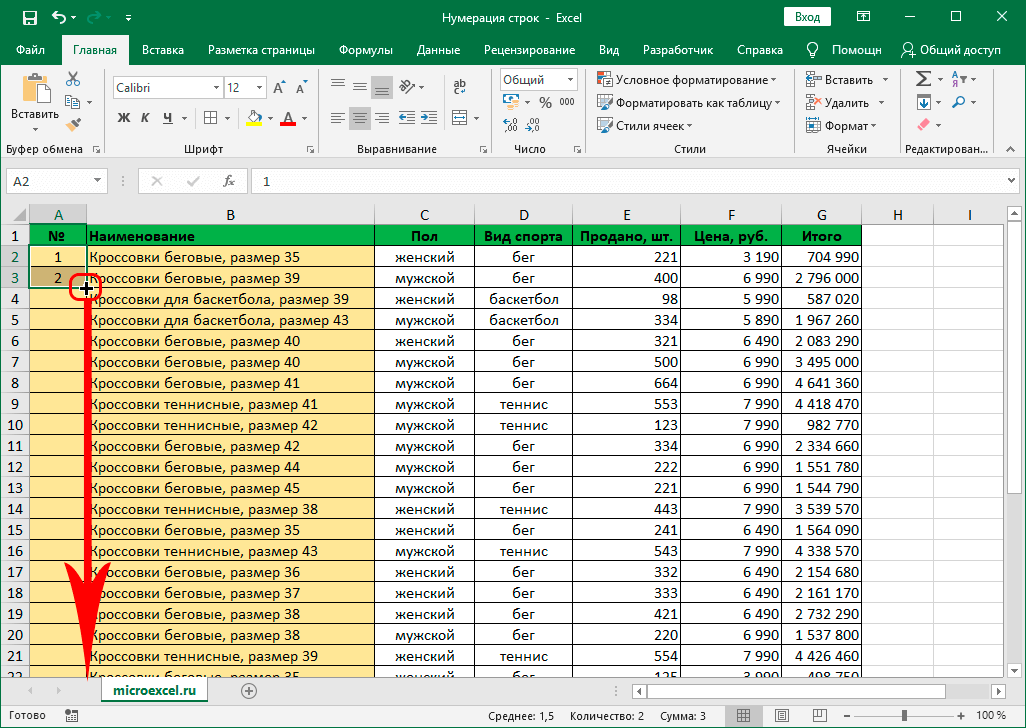
Нумерация строк и столбцов в Excel
Если все сделано правильно, то столбец с нумерацией будет автоматически заполнен. Этого будет достаточно для достижения желаемого результата.
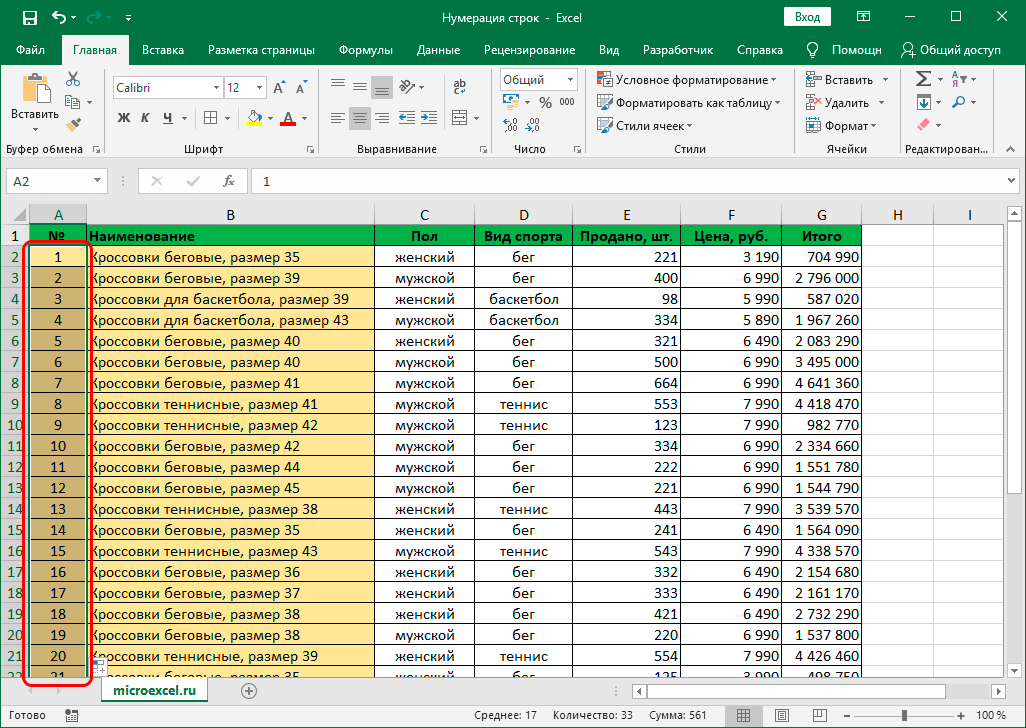
Метод 2: оператор «СТРОКА»
Теперь переходим к следующему методу нумерации, который подразумевает использование специальной функции «СТРОКА»:
- Сначала следует создать столбец для нумерации, если таковой отсутствует.
- В первую строку этого столбца введите формулу следующего содержания: =СТРОКА(A1).
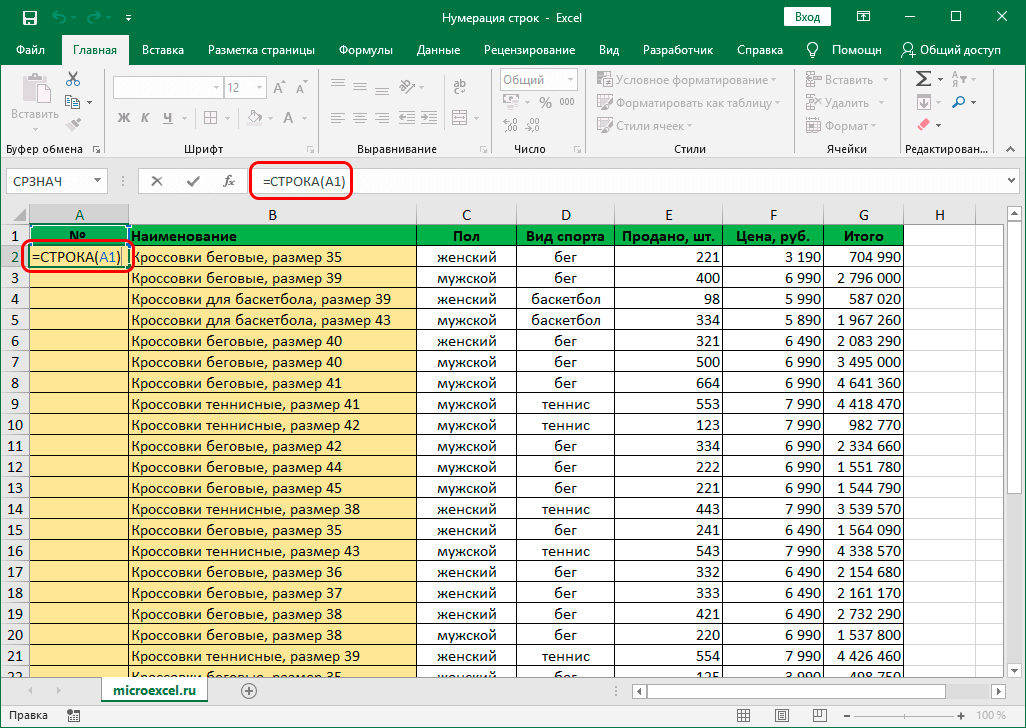
- После ввода формулы обязательно нажмите на клавишу «Enter», которая активирует функцию, и вы увидите цифру 1.
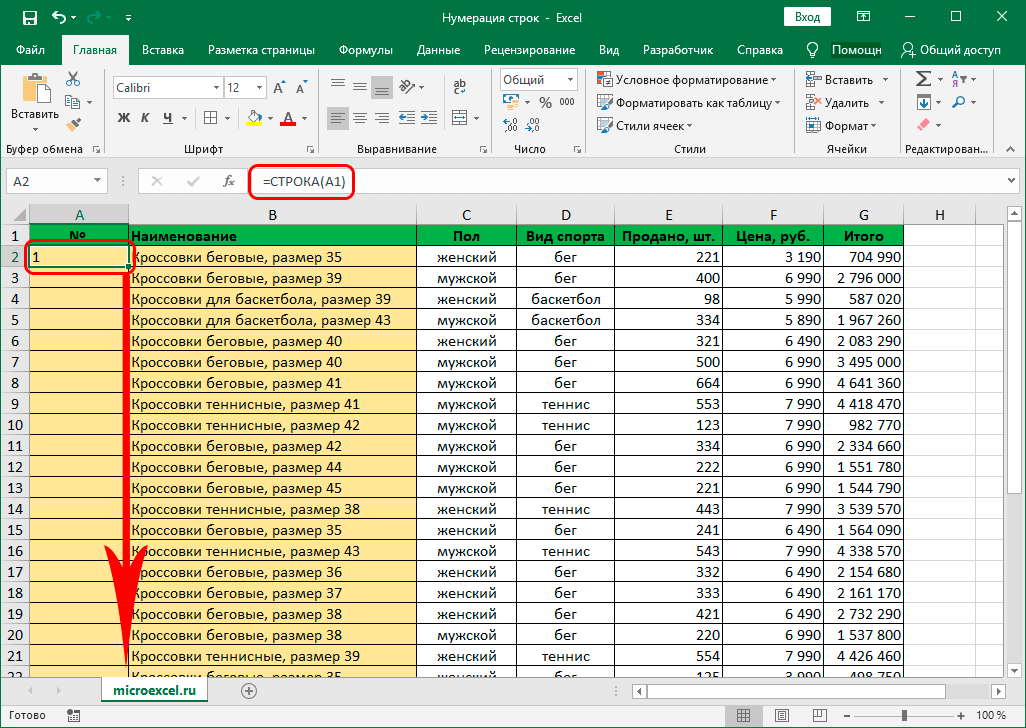
- Теперь остается аналогично первому методу навести курсор на правый нижний угол выделенной области, дождаться появления черного креста и протянуть область до конца вашей таблицы.
- Если все сделано правильно, то столбец заполнится нумерацией и может быть использован для дальнейшего поиска информации.
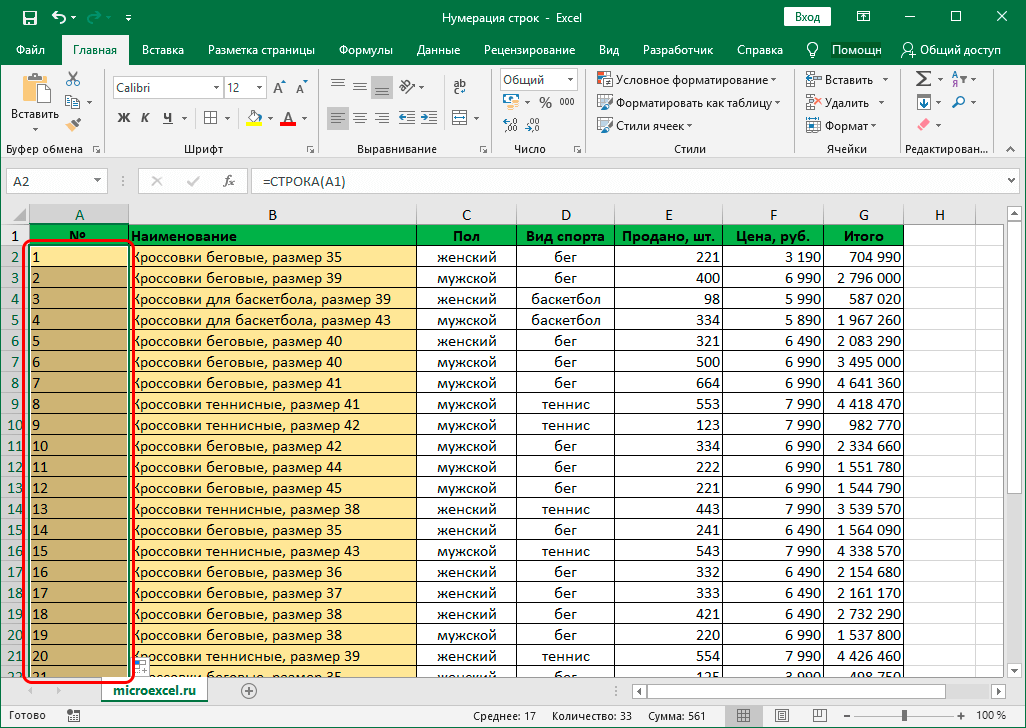
3 способа пронумеровать ячейки в Excel
Есть альтернативный метод, помимо указанного способа. Правда для него понадобится использование модуля «Мастер функций»:
- Аналогично создаете столбец для нумерации.
- Нажимаете на первую ячейку первой строки.
- Сверху около строки поиска кликаете на значок «fx».
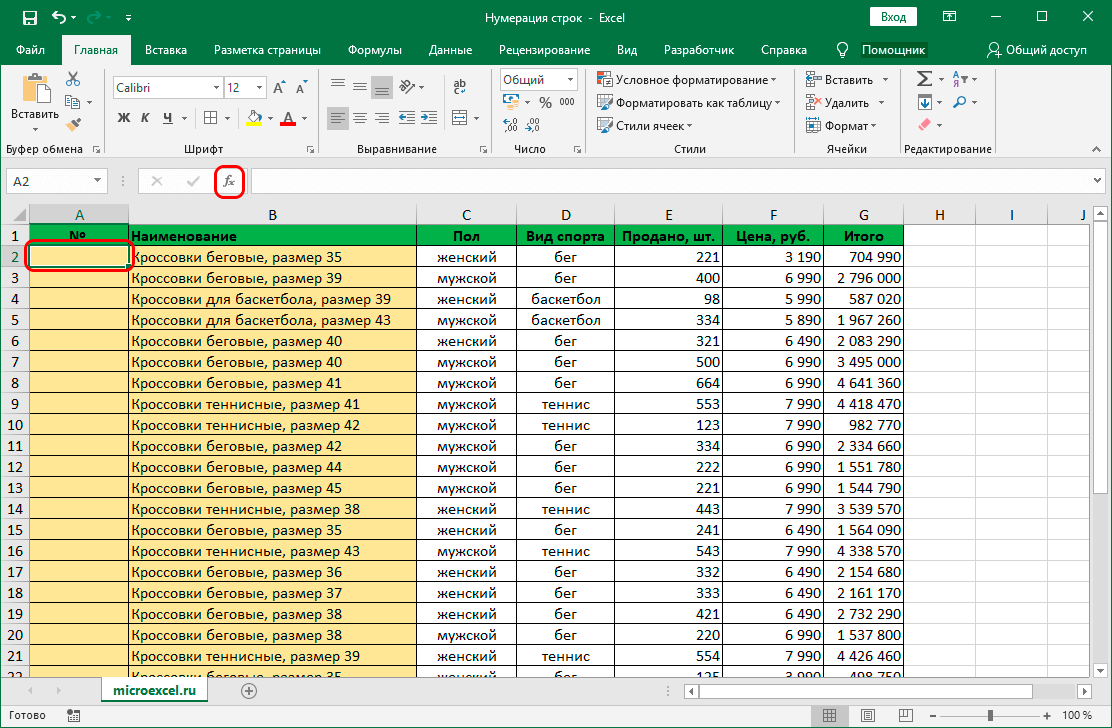
- Активируется «Мастер функций», в котором нужно щелкнуть на пункт «Категория» и выбрать «Ссылки и массивы».
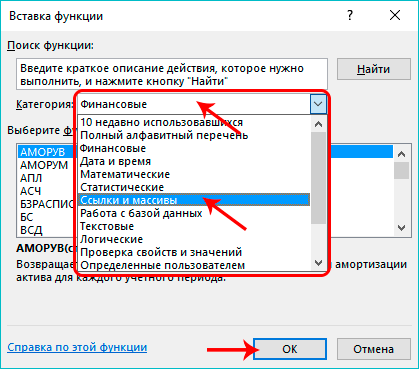
- Из предложенных функций останется выбрать вариант «СТРОКА».
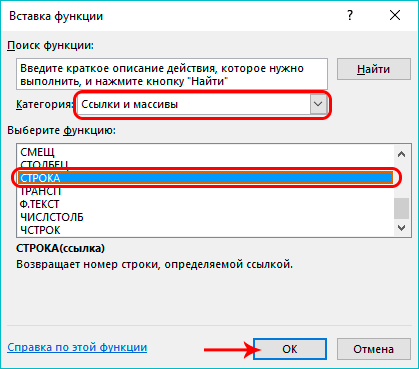
- Появится дополнительное окно для ввода информации. Вам необходимо поставить курсор в пункт «Ссылка» и в поле указать адрес первой ячейки столбца нумерации (в нашем случае таковым является значение А1).
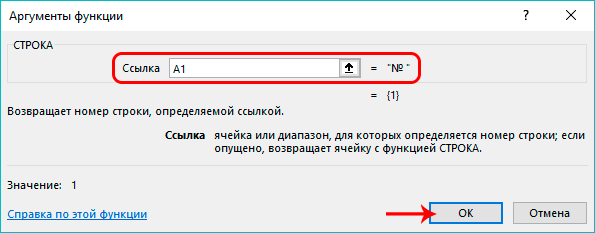
- Благодаря выполненным действиям в пустой первой ячейке появится цифра 1. Остается вновь воспользоваться нижним правым углом выделенной области для протягивания на всю таблицу.
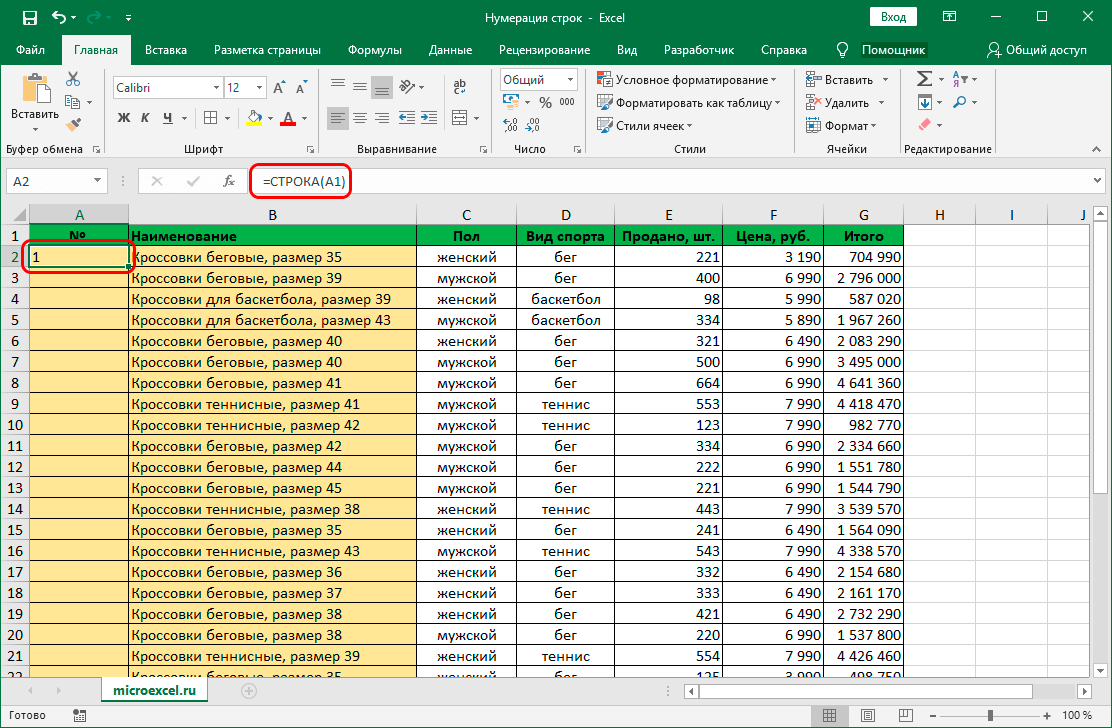
Эти действия помогут получить всю необходимую нумерацию и помогут в дальнейшем не отвлекаться на такие мелочи во время работы с таблицей.
Метод 3: применение прогрессии
А этот метод отличается от других тем, что избавляет пользователей от необходимости использования маркера автозаполнения. Этот вопрос крайне актуален, так как его применение неэффективно при работе с огромным таблицами.
- Создаем столбец для нумерации и отмечаем в первой ячейке цифру 1.
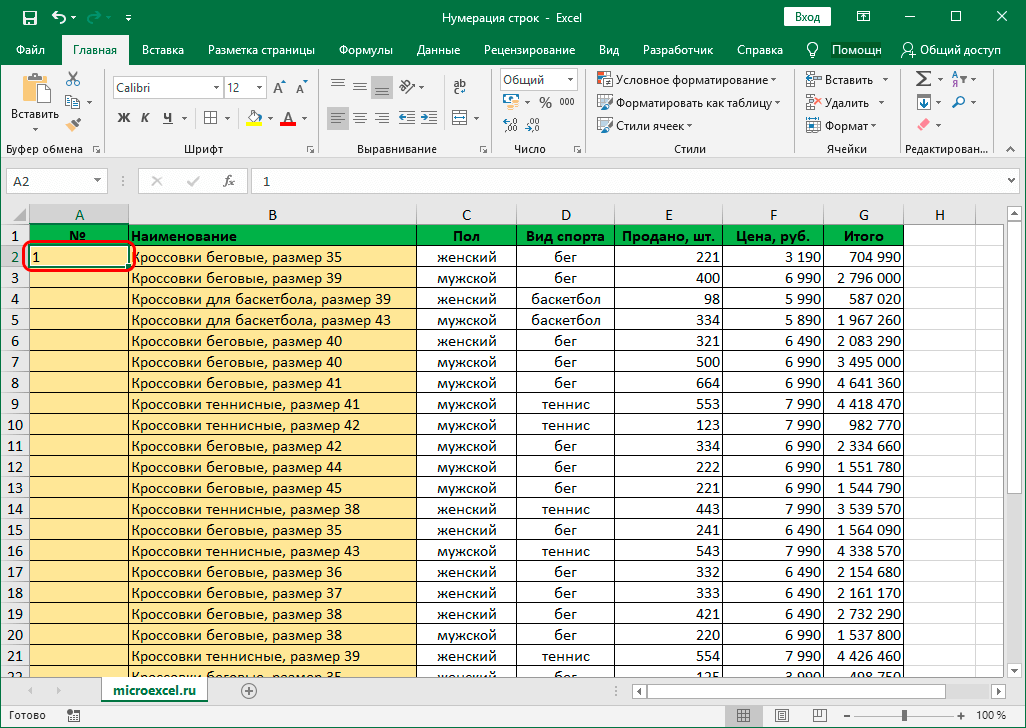
- Переходим в панель инструментов и используем раздел «Главная», где переходим в подраздел «Редактирование» и ищем значок в виде стрелки вниз (при наведении он будет выдавать наименование «Заполнить»).
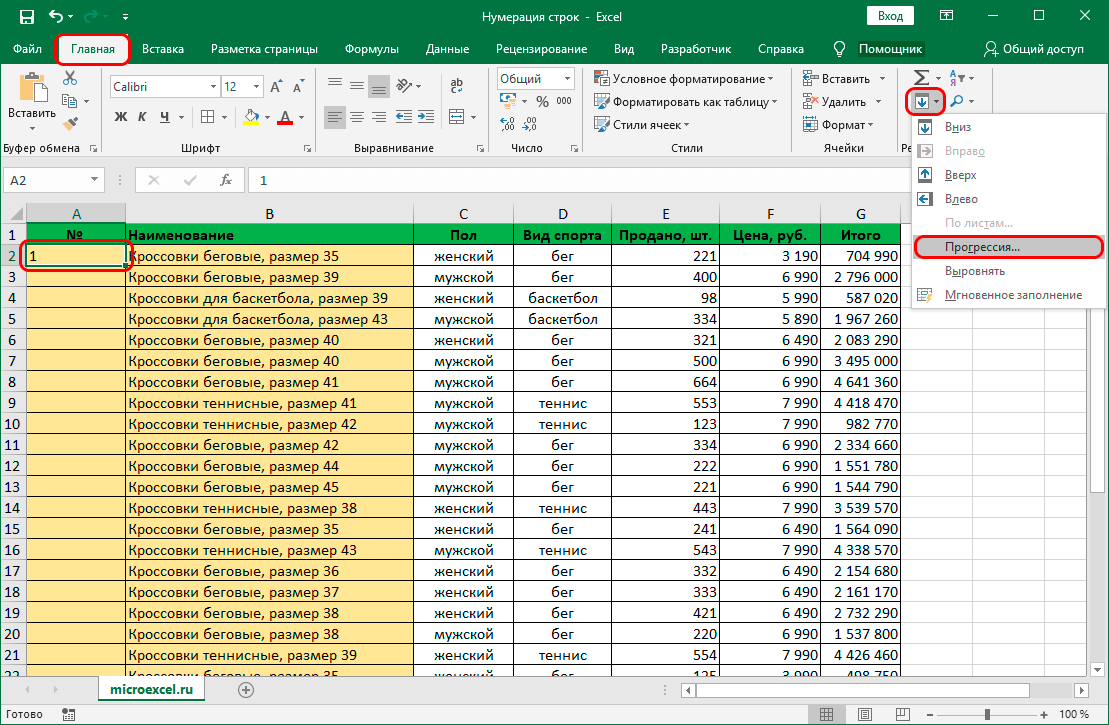
- В выпадающем меню нужно воспользоваться функцией «Прогрессия».
- В появившемся окне следует сделать следующее:
- отметить значение «По столбцам»;
- выбрать арифметический тип;
- в поле «Шаг» отметить цифру 1;
- в пункте «Предельное значение» следует отметить, сколько строк вы планируете пронумеровать.
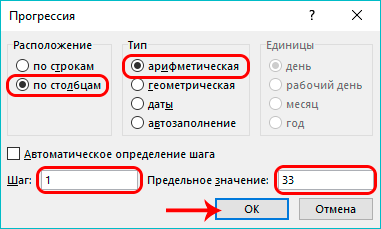
- Если все сделано правильно, то вы увидите результат автоматической нумерации.
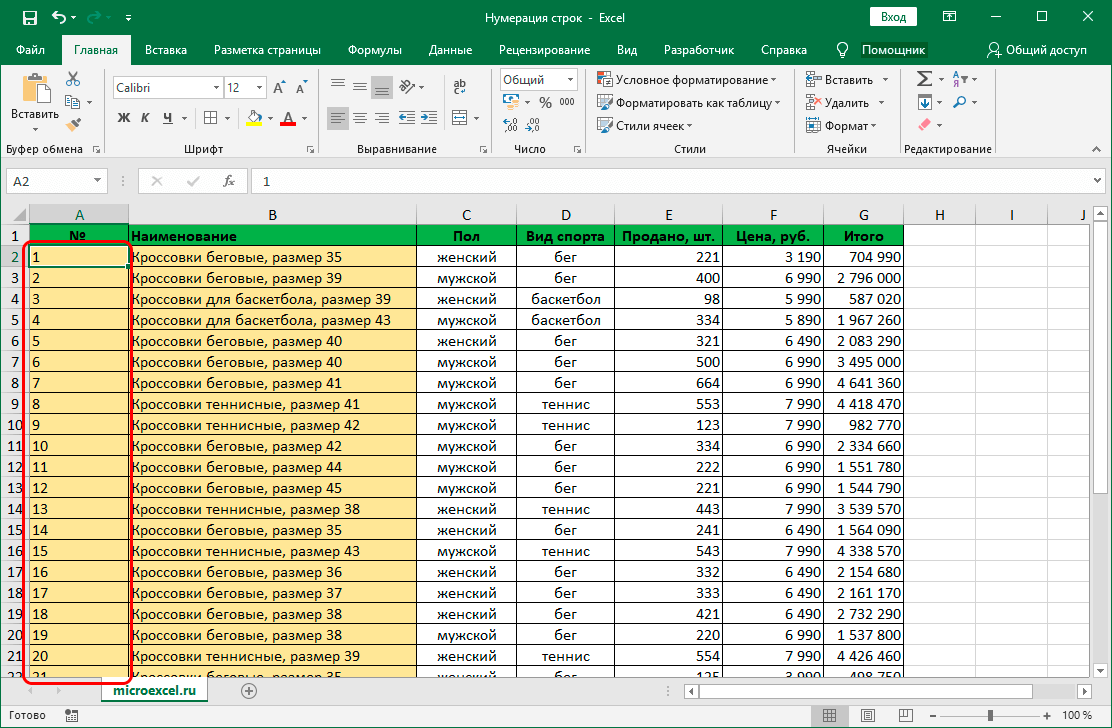
Имеется альтернативный способ выполнения такой нумерации, который выглядит следующим образом:
- Повторяем действия по созданию столбца и отметке в первой ячейке.
- Выделяем весь диапазон таблицы, которую вы планируете пронумеровать.
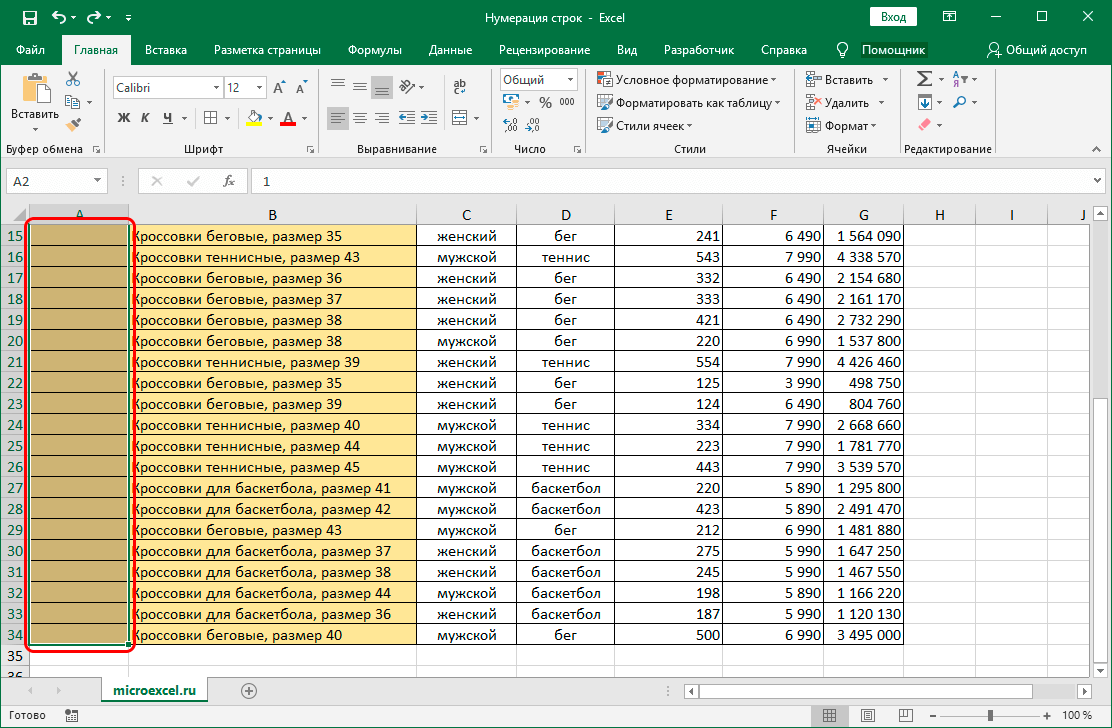
- Переходим в раздел «Главная» и выбираем подраздел «Редактирование».
- Ищем пункт «Заполнить» и выбираем «Прогрессия».
- В появившемся окне отмечаем аналогичные данные, правда теперь не заполняем пункт «Предельное значение».
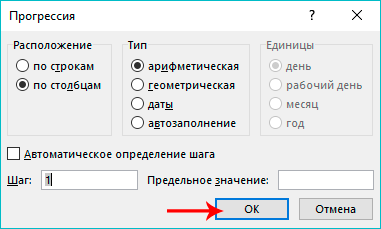
- Нажимаем на «ОК».
Как в Excel пронумеровать строки
При работе с электронной таблицей пользователь автоматизирует процесс для облегчения работы с бо.
При работе с электронной таблицей пользователь автоматизирует процесс для облегчения работы с большими документами. Для этого важно знать, как в Экселе пронумеровать строки автоматически. Можно воспользоваться 2 способами: ручным и автоматическим.
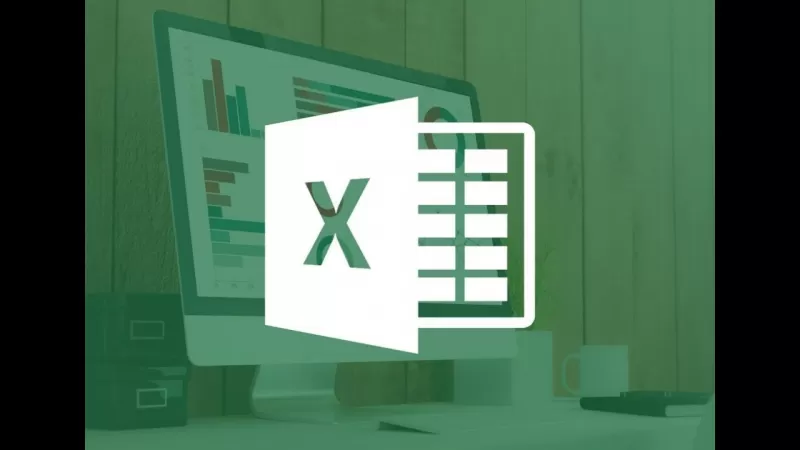
Вручную
Важно знать, как в Экселе сделать нумерацию по порядку автоматически, но выполнение подобных действий вручную может сократить время обработки таблицы при малых объемах.
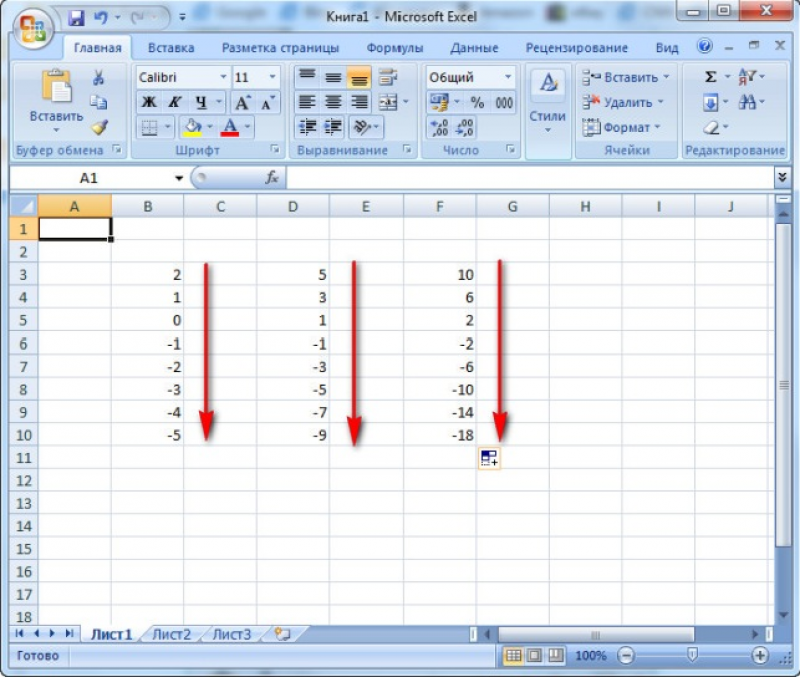
По порядку
Чтобы пронумеровать строки в Excel ручным способом автозаполнения, необходимо:
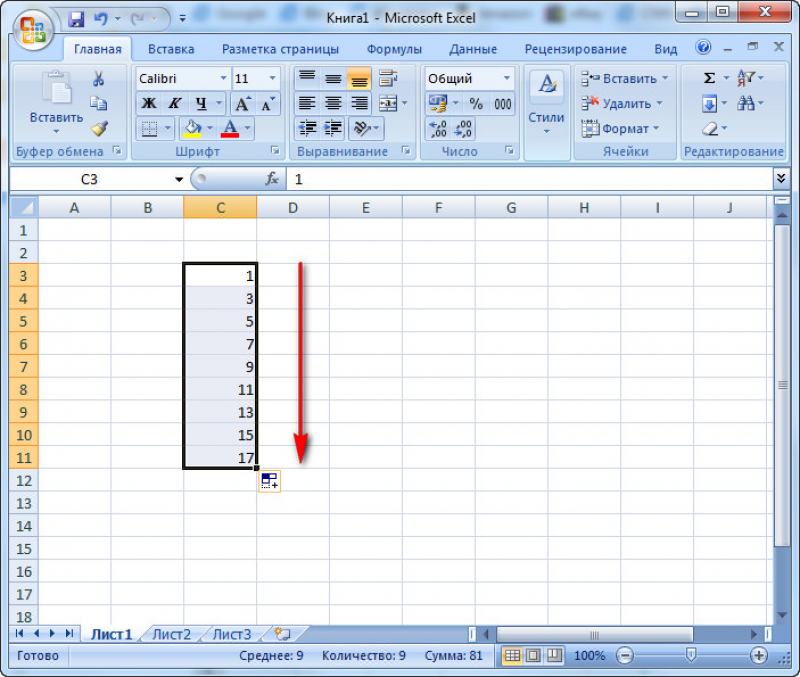
- В первых двух ячейках указать 2 значения.
- Выделить диапазон и установить курсор в правый нижний угол выделенного участка.
- При зажатой ЛКМ протянуть диапазон до предельного значения.
С промежутком
Для автозаполнения строк числами с определенным промежутком пользователю нужно:
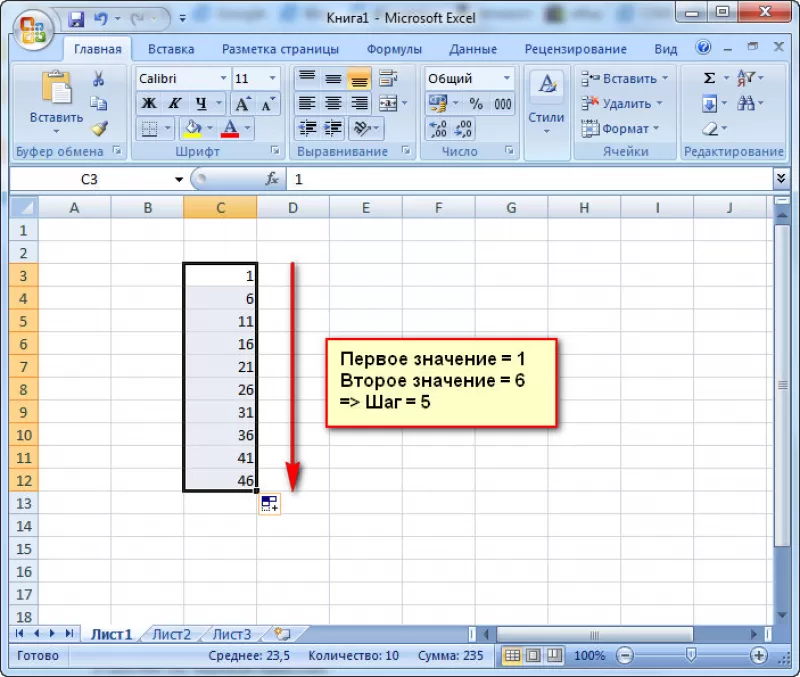
- Задать первую и вторую величины в соответствующих ячейках, причем шаг (промежуток) может варьироваться.
- Выделить диапазон и навести мышь в правый нижний угол для установления специально обозначенного курсора.
- Зажать ЛКМ и протянуть интервал до предельной отметки.
Автоматически
Автоматический способ нумерации строк целесообразен для обработки большого объема информации. В таком случае доступны 2 варианта: применение функции и прогрессии. Оба метода облегчают работу при рассмотрении вопроса, как в Экселе проставить нумерацию строк автоматически.
С помощью функции
Для получения результата необходимо знать, как в Экселе проставить нумерацию с использованием функции. Чтобы воспользоваться математическим инструментом, пользователь записывает формулу: =СТРОКА (аргумент).
- В первом случае пользователю необходимо кликнуть мышкой на ячейку и вписать выражение: =СТРОКА (адрес ячейки), например: =СТРОКА (С3). Следующий шаг заключается в наведении мыши в правый нижний угол диапазона для получения черного плюса. При зажатой ЛКМ нужно протянуть вниз для создания автоматической нумерации.

- В третьем случае следует указать функцию в следующем формате: =СТРОКА()–2. Соответственно для автозаполнения строк с цифры «1» необходимо указать количество ячеек до первой строки.
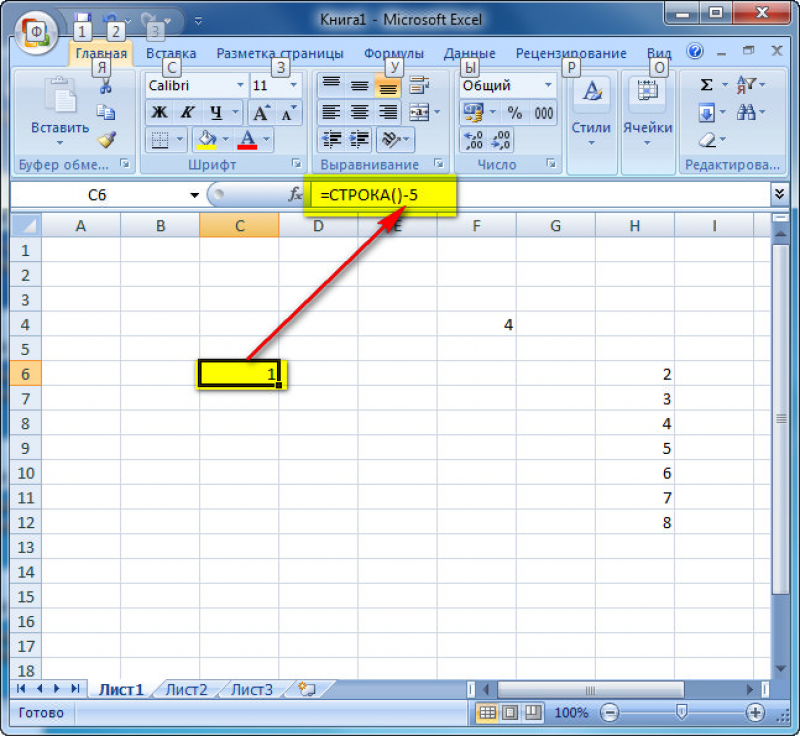
С помощью прогрессии
Встроенный инструментарий предлагает воспользоваться прогрессией для автонумерации строк в Excel. Для этого пользователю следует:
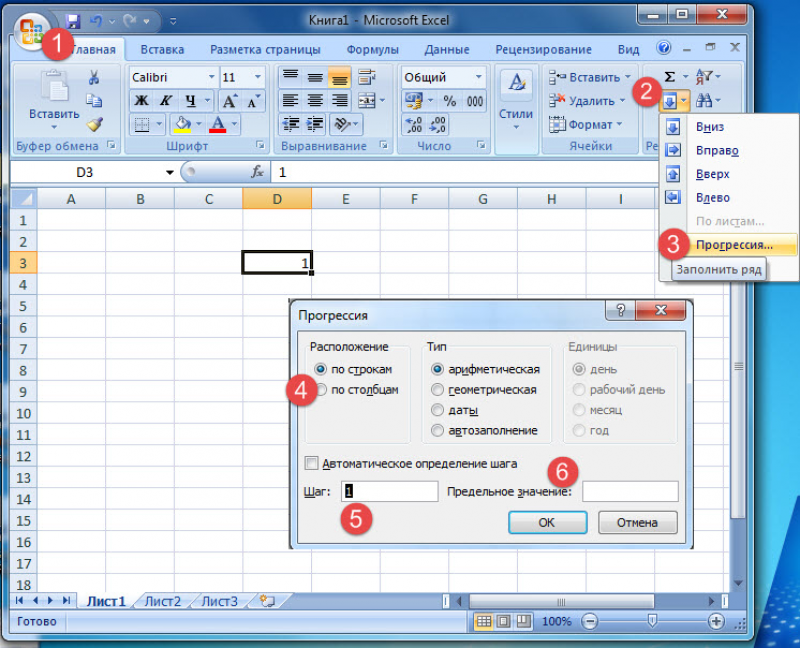
- Активировать ячейку и указать первое значение.
- Найти на вкладке «Главная» инструмент «Заполнить» и выбрать «Прогрессия».
- В появившемся окне, предлагающем выбрать опции: «По строкам» или «По столбцам» – отметить второй пункт.
- Указать предельное значение и шаг (число, влияющее на последующее значение в автозаполнении).
- Подтвердить действие через ОК.
Примечание:
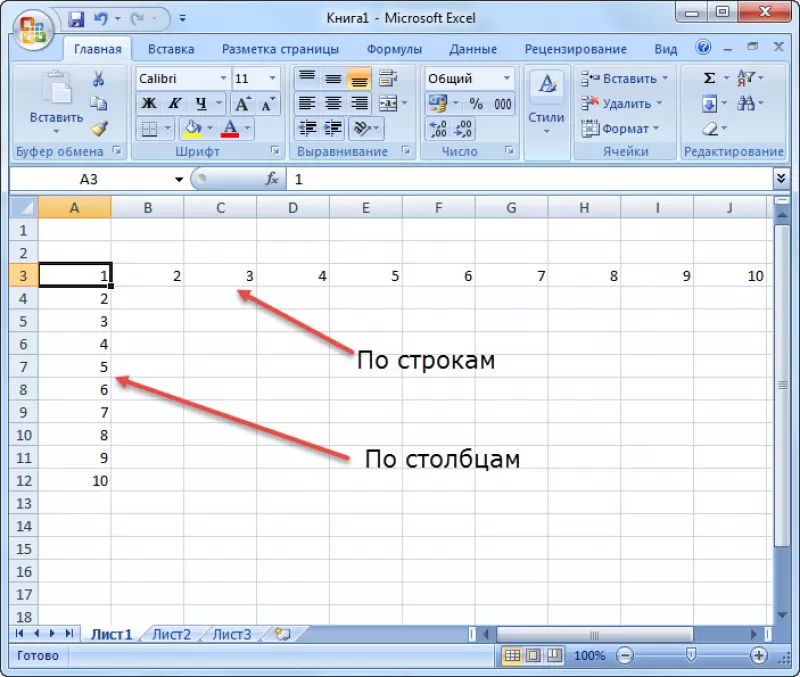
- Для создания автоматической нумерации нечетных чисел: указывать шаг=2, первое число в ряду – нечетное. Например, первоначальное значение=1, шаг=2, предельное значение =7. Тогда автозаполнение выглядит следующим образом: 1,3,5,7.
- Для создания автозаполнения четных чисел пользователь поступает аналогичным образом, только первоначальное значение – четное число.
Источник: freesoft.ru
Как пронумеровать строки в Excel по порядку – 5 способов
Excel — одна из программ офисного пакета Microsoft. Ее функционал позволяет создавать таблицы, строить графики и производить вычисления. При работе нередко возникает вопрос, как пронумеровать строки в Excel по порядку. Ниже приведено пять пошаговых инструкций для этого.
5 способов автоматической нумерации строк в Excel
Если в таблице Excel немного ячеек, можно расставить цифры вручную. Однако, когда список состоит из 10 наименований и более, такой вариант не подойдет. Быстро пронумеровать строки помогут 5 пошаговых инструкций, которые приведены ниже.
Способ 1: Нумерация первых двух строк
Для этого варианта используется ручная нумерация строк 1 и 2. Порядок действий следующий:
- В левой колонке напротив первых двух клеток из второй колонки ставим числа «1» и «2» в соответствующих ячейках, напротив.
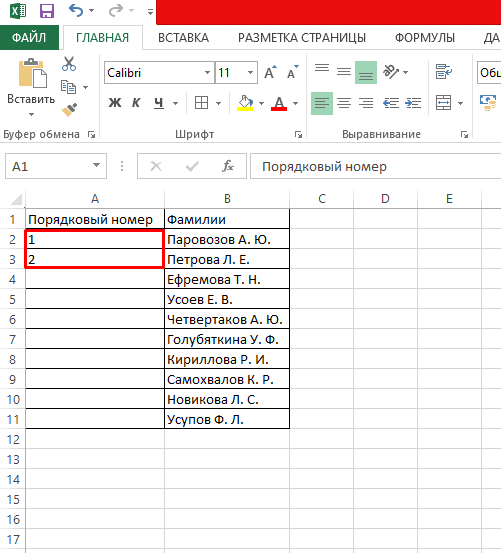
- Выделяем окна с заполненными числами. В правом нижнем углу выделения должен появиться маленький зеленый квадрат. При наведении на него мышкой отобразится знак «+» без кавычек.
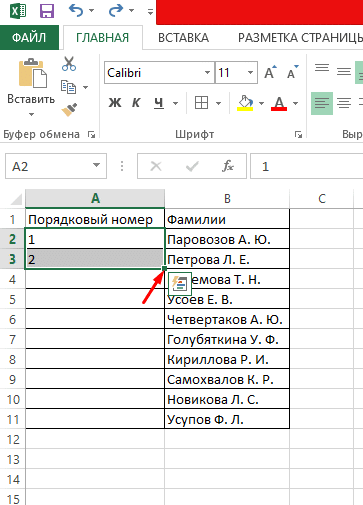
- Этот квадрат нужно зажать левой клавишей мыши и растянуть выделение до последней в первой колонке клетки.
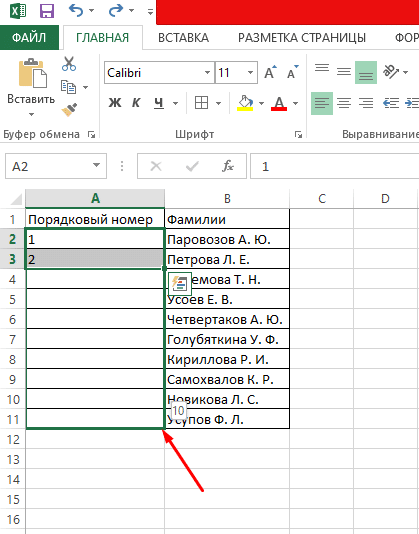
- Отпустить кнопку. Программа сразу же проставит нумерацию автоматически.
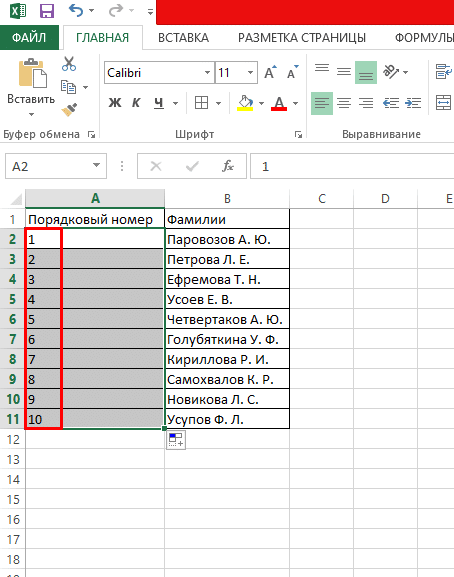
При большом количестве наименований применяется быстрый метод. Для этого нужно дважды кликнуть левой клавишей мыши по нижнему правому углу выделения, где появится крестик. Программа проставит числа по всей колонке.
После печати в первой клетке цифры «1», а во второй — «2» приложение определило числовую последовательность, по этой логике оно и способно проставлять порядковые номера.
Прочитать ещё статью: Как распечатать картинку или текст на принтере с компьютера
Способ 2: Нумерация с использованием Прогрессии
Сделать автоматическую нумерацию в Эксель можно с помощью арифметических действий, формул и встроенных функций. Одним из таких инструментов является «Прогрессия». Под арифметической прогрессией понимают ряд чисел, где следующее число и предыдущее отличаются на определенный шаг. Для перечисления применяют самый простой тип прогрессии, где числа будут увеличиваться на единицу, как и в первом варианте, только ручных действий не потребуется.
Инструкция состоит из следующих действий:
- Проставляем цифру «1» без кавычек в первое окошко нужного столбца.
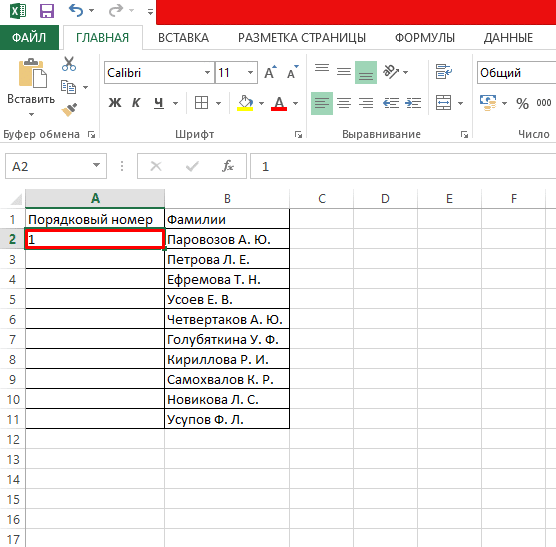
- Переходим на вкладку «Главная» в верхнем меню.

- Нажимаем пункт «Заполнить» и в открывшемся меню выбираем параметр «Прогрессия».

- В диалоговом окне указываем в поле «Расположение» вариант «по столбцам», выбираем арифметическую прогрессию и шаг — 1. Затем нужно обязательно задать предельное значение. Оно соответствует количеству ячеек из второго столбца. После этого подтверждаем выбор, нажав кнопку «ОК».

Если не указать предельное значение, автоматического заполнения не произойдет.
Способ 3: Нумерация через функцию СТРОКА
Пронумеровать быстро столбцы в Excel можно также с помощью специальной формулы.
Для этого нужно:
- Выделить строчку, которая будет первой в списке.
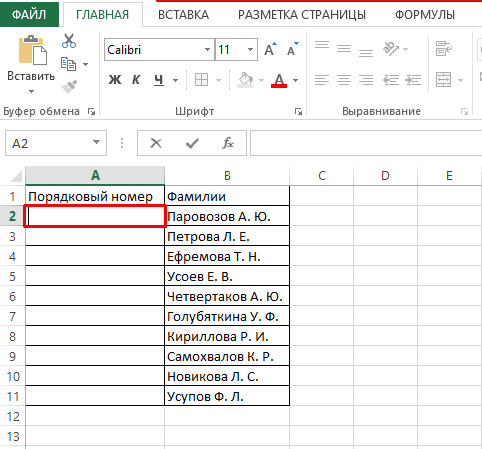
- Напечатать в верхнем поле текст =СТРОКА(A1) и нажать клавишу «Enter».

- Навести курсор мышки на правый нижний угол первой клетки, и когда появится значок «+» без кавычек, зажать его левой кнопкой мыши и протянуть до последней цифры в первом столбце.


Либо можно дважды кликнуть мышкой по крестику, чтобы автоматически пронумеровать ячейки.
Способ 4: Через функцию МАКС
Сделать порядковые перечисления для списков с объединенными ячейками поможет функция МАКС.
Для этого следует:
- Напечатать в строчке, где должен стоять первый номер, формулу « =МАКС($A$2:A2)+1 » без кавычек.

- Выделить все ячейки первой колонки.
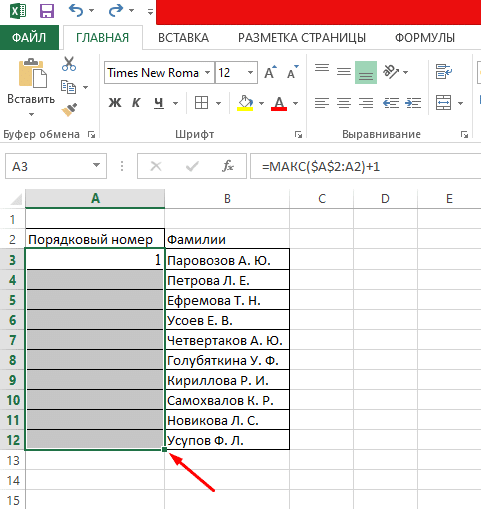
- Установить курсор в поле для ввода формул.
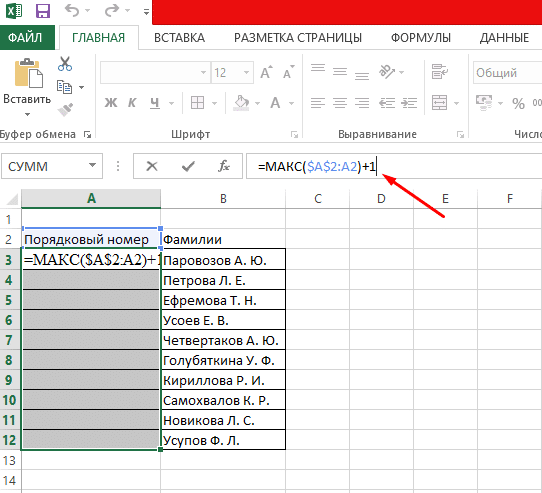
- Нажать одновременно на клавиатуре кнопки Enter и Ctrl.
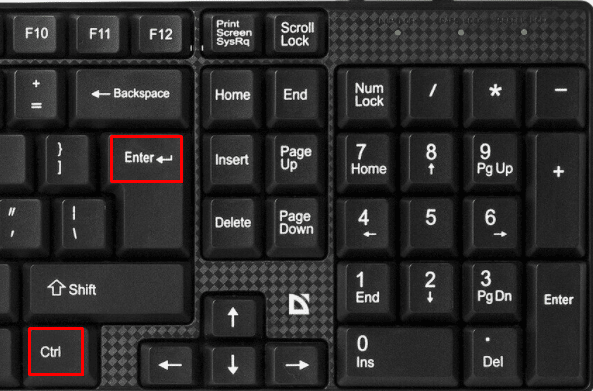
Прочитать ещё статью: Как снять режим ограниченной функциональности в Word — простой способ
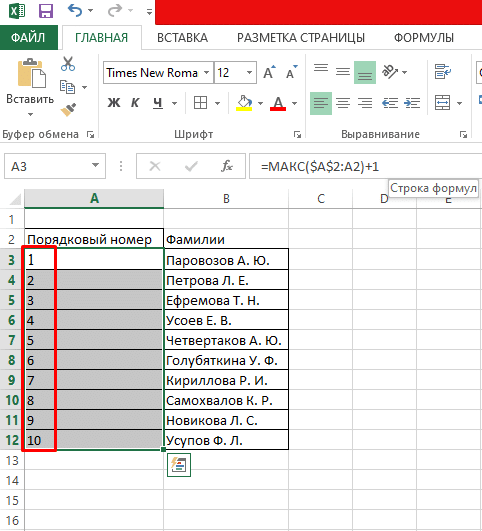
Программа добавит недостающие цифры.
Способ 5: Нумерация через СЧЁТЗ и ЕСЛИ
Порядковые номера строки можно проставлять более автоматизированным методом. Для него используются сразу две функции: «ЕСЛИ» и «СЧЁТЗ». Это позволит продолжить номера ячеек с помощью выставления условий фильтрации.
Инструкция состоит из следующих действий:
- Скопировать, а затем вставить в поле для ввода функций =ЕСЛИ(ЕПУСТО(B2);””;СЧЁТЗ($B$2:B2)) .
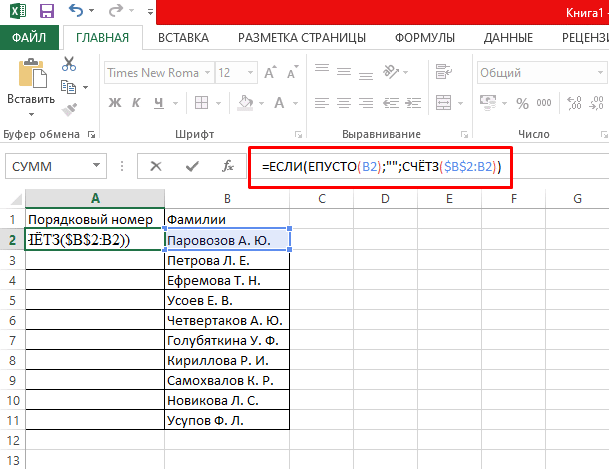
- Перейти к первой колонке и потянуть за правый нижний край вниз левой кнопкой мышки.
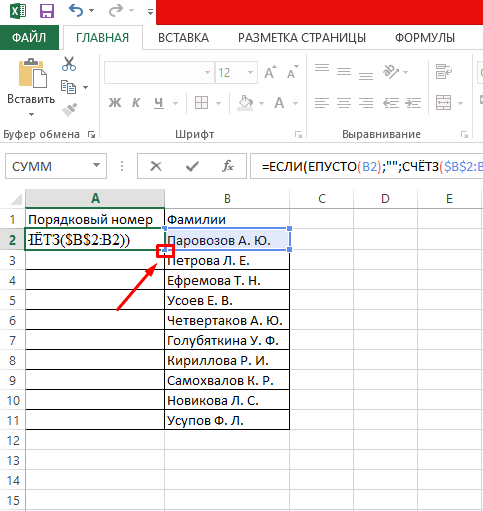
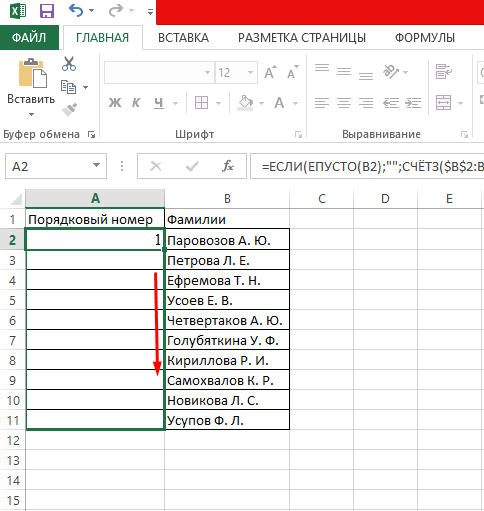
- Отпустить кнопку. Произойдет автоматическое заполнение первого столбца.
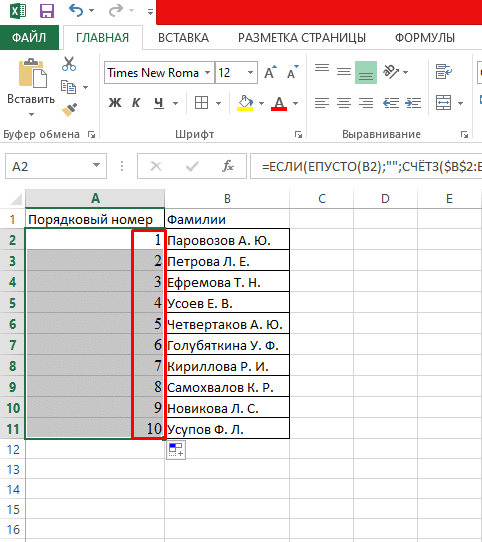
Как и в первом случае можно не протягивать выделение вручную, а просто дважды кликнуть мышкой по правому углу выбранного окна.
Функция позволяет приложению продолжать цифры в ячейках по такому принципу: если секция B2 пустая (где указана фамилия), то с ней ничего не нужно делать, иначе — высчитать общее число заполненных окон.
Все указанные 5 инструкций можно применять в гугл-таблицах. Первый метод — самый простой, поскольку работает по принципу обычного копирования. Вариант с «Прогрессией» оптимален для работы с большими таблицами.
Источник: itznanie.ru